Leer información del sistema: 65 herramientas gratis
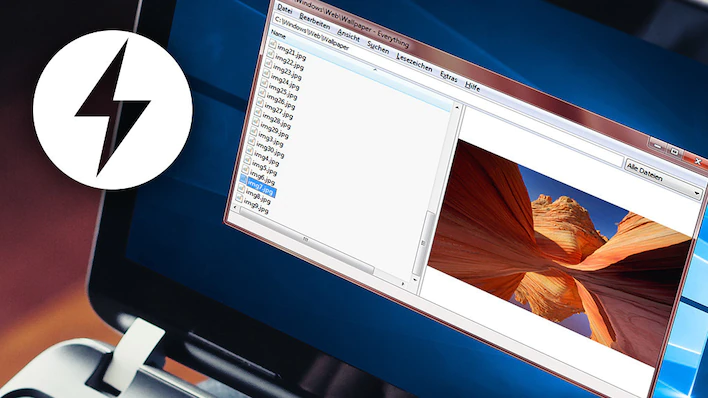
Windows y los programas guardan de forma invisible casi todos los clics, incluso el del botón de encendido del PC: cuando se inicia el sistema, cuando inicias programas y abres archivos, un historial de sitios web visitados… No ocupa mucho espacio de almacenamiento en general , pero la cantidad de datos es enorme.
Con el conocimiento adecuado y mucho esfuerzo, puedes leer todo esto. Pero hay una manera más fácil: este artículo presenta herramientas que puede usar para recopilar datos con poco esfuerzo. Obtendrá una mirada completa detrás de escena. Al eliminar datos reveladores, elimina una base para espiar a usuarios ilegítimos. En vista de tales componentes internos determinables, tiene sentido que asegure el proceso de arranque de la PC con una contraseña de Windows y/o una contraseña de BIOS.
Contraseñas WiFi e historial de PC
Una de las herramientas a continuación revelará las contraseñas de Wi-Fi almacenadas en Windows, útiles si no las ha escrito en ninguna parte. Otro programa permite volver a ver el contenido de las pantallas azules para analizar los bloqueos. Otro software encuentra y actualiza los controladores obsoletos, lo que suele ser la mejor cura para las pantallas azules. La última herramienta de autoespionaje es LastActivityView: revela cuándo inició Windows y los programas. Esta lista es extensa y puede ordenarse, buscarse y guardarse como un archivo TXT (y luego verse en otra computadora si es necesario).
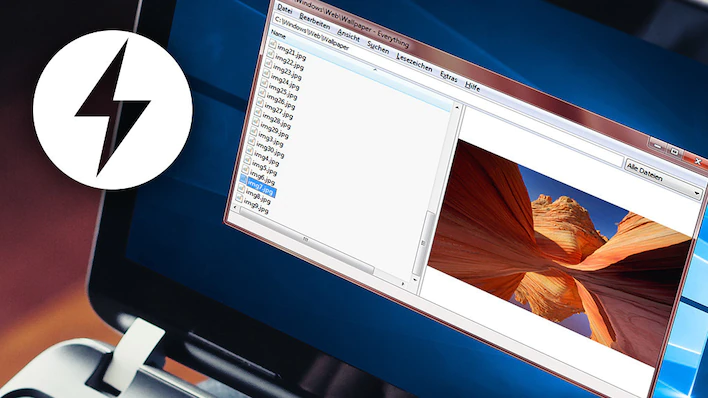
Psst: Lea información secreta con herramientas que el interior de Windows oculta
Bloqueo de Windows: descubra la causa de la pantalla azul
BluescreenView representa un explicador de fallas, por así decirlo.El programa enumera los controladores que se cargaron con un mensaje de error azul en el caso de una falla de Windows y nombra el archivo del controlador que causa la falla en la parte superior de su lista. Ingrese el nombre del archivo en un motor de búsqueda y es posible que encuentre una versión más reciente del controlador. Deberías descargarlo, tienes que instalarlo manualmente. Para completar la configuración del controlador, reinicie Windows. Después de eso, la pantalla azul ya no debería aparecer.
Descargar vista de pantalla azul
Arreglar pantallas azules, arreglar programas
Si desea corregir las pantallas azules y actualizar todos los controladores automáticamente, puede hacerlo con Driver Booster Free. La utilidad IObit encuentra, descarga e instala versiones de controladores más recientes, sin tener que pasar por los asistentes de configuración. Al final, la herramienta reinicia Windows si lo desea, para lo cual marca la casilla de arriba. La aplicación incluso detecta y elimina controladores fantasma, es decir, software de control para dispositivos USB que actualmente no están conectados.
Descargar Driver Booster Gratis
Lista de programas bloqueados
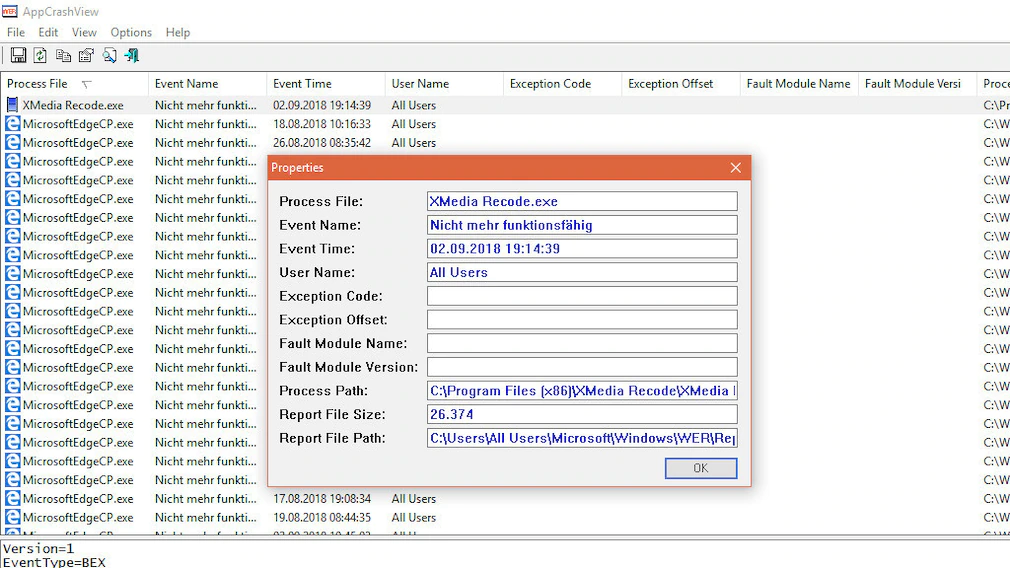
BlueScreenView y AppCrashView (en la foto) revelan fallas del sistema y fallas del programa.
Si los programas están causando problemas, encuentre los peores candidatos con AppCrashView: las aplicaciones enumeradas allí se han bloqueado en el pasado. Ya no debería llamar a dicho software, como máximo si es necesario. Para evitar complicaciones, se recomienda desinstalar o actualizar los disruptores detectados.
Descargar AppCrashView
Corrección de errores a través de actualizaciones: depuración de software problemático
Para solucionar fallas de software y otras inconsistencias, debe instalar actualizaciones para aplicaciones plagadas de problemas. SUMo (Monitor de Actualización de Software) te ayudará a encontrarlos. Es un escáner de software o administrador de actualizaciones que compara los números de versión de sus programas con los de una base de datos en línea.
Descargar SUMo Portátil
Desinstalar aplicaciones obstinadas
Con Debería eliminarlo, desinstala programas persistentes donde las versiones más nuevas no están disponibles o no aportan ninguna mejora. La herramienta evalúa la utilidad de las aplicaciones que ha instalado con barras de colores, una ayuda para decidir qué debe descartarse. Más información está esperando: con un clic puede consultar información estadística sobre la distribución de su software en el navegador. Esto incluye el porcentaje según el sistema operativo o el fabricante de la PC.
Descargar ¿Debería quitarlo?
Leer estado de SSD
¿Cuál es la condición del disco duro y/o SSD instalado? CrystalDiskInfo y SSDlife lo saben. La primera herramienta puede manejar discos duros y SSD, la última solo funciona con unidades flash. En CrystalDiskInfo puede averiguar las horas de funcionamiento, el número de encendidos, la temperatura, un estado de salud estimado y especificaciones técnicas. SSDlife muestra de forma compacta el nivel de estado de la SSD y una vida útil restante estimada para algunos modelos de memoria.
Descargar CrystalDiskInfo
Descargar CrystalDiskInfo portátil
Ambos programas leen los datos SMART internos de la unidad (tecnología de autosupervisión, análisis e informes) para determinar su información: datos vitales que recopilan las unidades de disco duro y SSD. Sobre todo, debes fijarte bien en los horarios de funcionamiento, porque revelan si un dispositivo vendido como nuevo pudo haber tenido un propietario anterior.
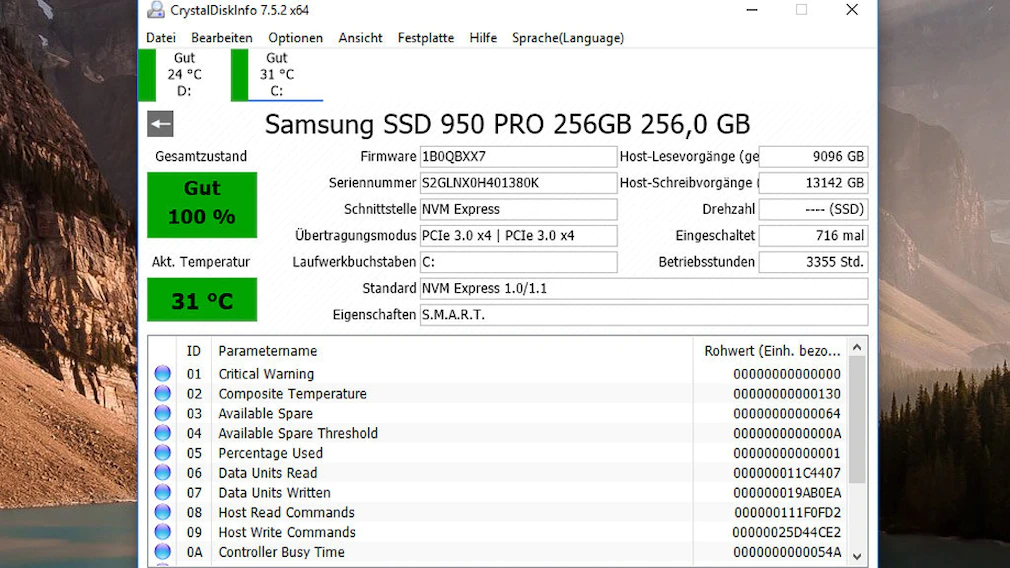
Datos de salud procesados de manera comprensible: así es como «marca» su disco duro o SSD.
Encuentre archivos grandes, borre Windows
Si su disco duro o SSD está en completo caos, límpielo con un software de optimización como CCleaner. El programa identifica contenidos innecesarios del sistema de archivos y los elimina. Si también selecciona una unidad en «Extras > Disk Analyzer», CCleaner la analizará. Luego puede ver en un gráfico de barras qué archivos (tipos) requieren más memoria: imágenes, música, documentos, videos y otros archivos.
Descargar CCleaner portátil
Eliminar archivos de acaparamiento de memoria
FreeCommander XE 2022 y TreeSize Free lo ayudan a limpiar el soporte de datos o el sistema de archivos manualmente. La primera herramienta viene con una vista de dos paneles, típica de un administrador de archivos. TreeSize Free pertenece al mismo género y, gracias a sus funciones de clasificación, está bien posicionado para identificar archivos que consumen mucha memoria. Cuando se trata de la interfaz, TreeSize Free utiliza un menú de cinta moderno. Con ambas herramientas auxiliares, elimina archivos innecesarios de la interfaz. Alternativamente, puede hacer esto usando el Explorador de Windows.
Descargar gratisCommander XE 2022
Descargar gratisCommander XE 2022 Portable
Descargar TreeSize Gratis
Descargar TreeSize Gratis Portátil
¿Los archivos eliminados realmente se eliminaron? hacer el cheque
¿Archivos eliminados y quiere verificar que ya no están? Deje que el rescatador de datos Recuva se suelte en su soporte de datos: en aras de la discreción, la utilidad no debería encontrar restos. Hay dos modos de escaneo, escaneo rápido y lento.
Lo mejor es optar por el último análisis profundo: si no encuentra los archivos eliminados, se han pasado por alto. En cualquier caso, realmente se han ido si no se almacenan como una copia en ninguna copia de seguridad (en la nube).
Descargar Recuva Portable
Leer navegador: ¿Qué sitios web visité y cuándo?
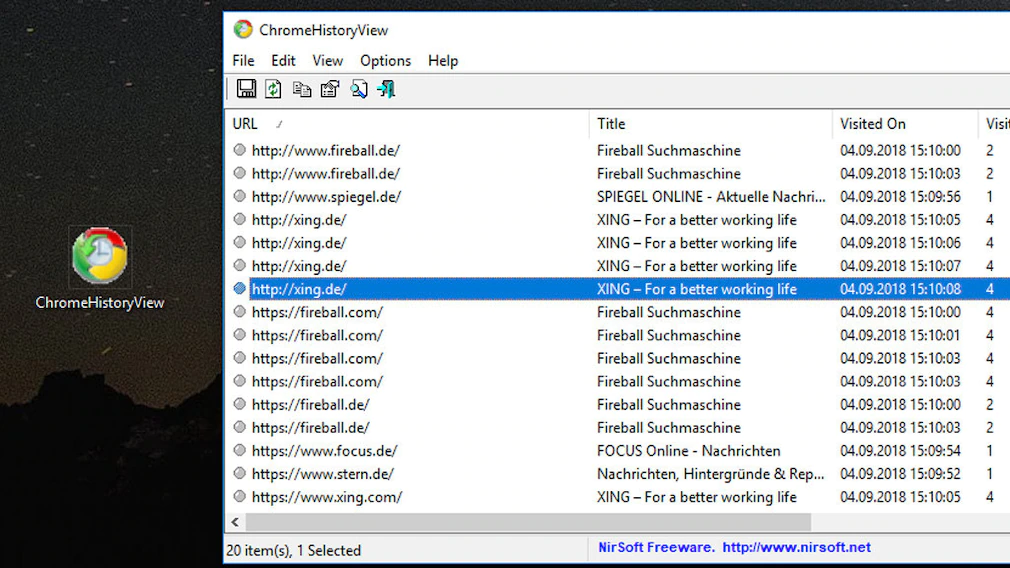
Siéntase usted mismo: ChromeHistoryView le dice qué sitios web ha visitado usted (o un usuario de PC secreto). También hay marcas de tiempo que se pueden ordenar.
Los sitios web visitados en Google Chrome son revelados por una herramienta del desarrollador Nir Sofer, que se especializa en programas relacionados con el sistema: ChromeHistoryView. La aplicación ofrece columnas de clasificación con las que puede ordenar las entradas enumeradas alfabéticamente o por el momento en que se invocó el sitio web. Una exportación guarda la información en formato TXT o HTML, útil antes de eliminar el historial del navegador, porque esto vacía la lista del historial de Chrome (presione Ctrl-H) y ChromeHistoryView.
Descargar ChromeHistoryView
Ver WLAN disponibles
¿Le gustaría obtener más información sobre la WLAN que la que muestra Windows en un cuadro de diálogo del área de notificación? Entonces necesita WirelessNetView del desarrollador Nir Sofer. Aquí también hay columnas de clasificación, por ejemplo, para SSID (Identificador de conjunto de servicios, nombre de red) y la intensidad de la señal RSSI. Así es como compara su WLAN con las redes vecinas y cambia la configuración en el menú web de su enrutador para obtener más velocidad. Lo siguiente se aplica a la indicación de intensidad de la señal recibida: los valores negativos de salida deben estar lo más cerca posible de cero.
Descargar WirelessNetView
Descubra la clave de acceso WiFi perdida
Si olvidó la contraseña de acceso WPA(-2) para el enrutador WLAN, WirelessKeyView de Nirsoft puede ayudarlo. Esta herramienta también es portátil.
Descargar WirelessKeyView
Una gran ayuda con las actualizaciones de controladores.
Un complemento del detector de pantalla azul «BlueScreenView» mencionado anteriormente es IObits Driver Booster Free, que automatiza las actualizaciones de controladores estresantes (WLAN). Incluso si no se producen bloqueos de Windows, la herramienta vale la pena: obtiene más rendimiento del hardware incorporado y posiblemente enriquece los controladores (interfaces de configuración) con nuevas funciones.
Descargar Driver Booster Gratis

Formatos de archivo importantes y programas adecuados
Abrir archivos de todo tipo
Hay dos tipos de herramientas de visualización: las que se presentan en el artículo leen información importante recopilada en el sistema operativo y el hardware; el otro tipo de programa permite ver los archivos. En la galería de fotos de arriba, presentamos herramientas que «crackean» cualquier formato.








